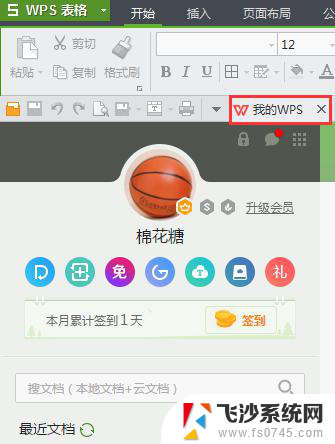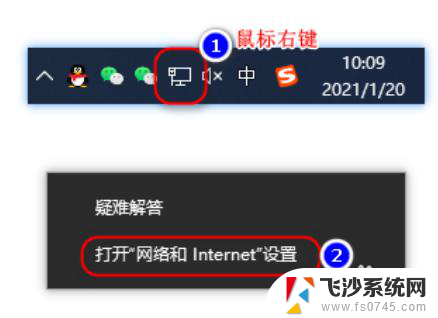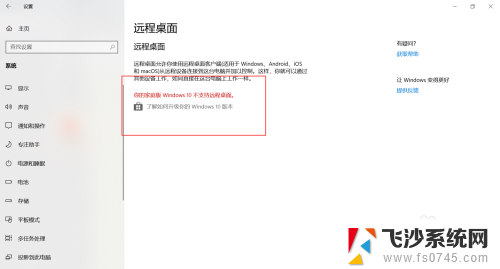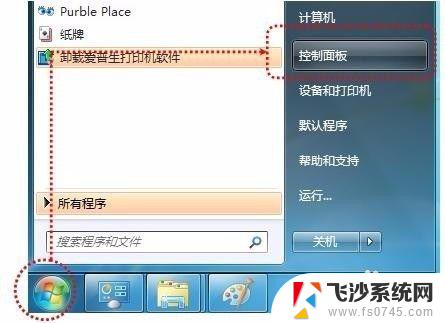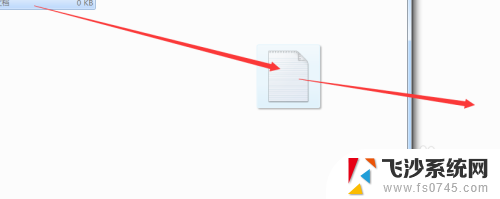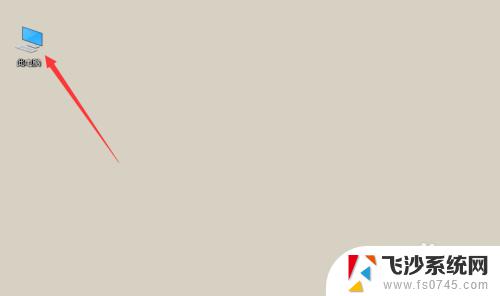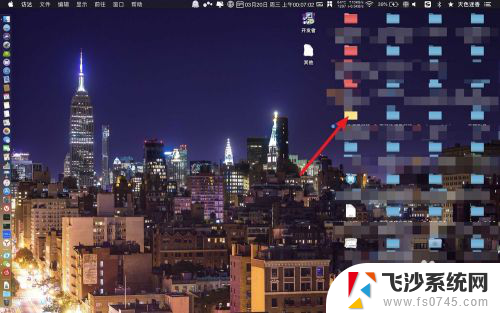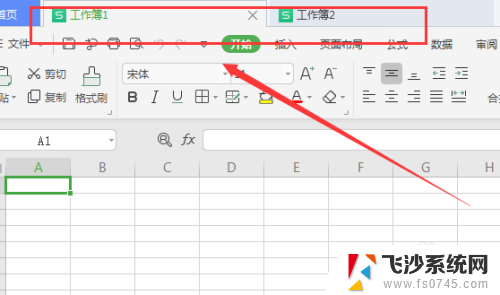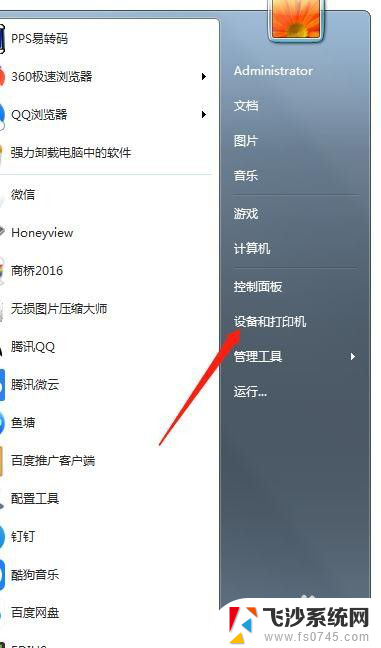怎么把另一台电脑的文件传到另一台电脑 大文件如何快速传输到另一台电脑
更新时间:2024-08-03 08:55:30作者:xtang
在日常生活中,我们经常需要将文件从一台电脑传输到另一台电脑,特别是在需要快速传输大文件时更是如此,如何能够高效地将大文件快速传输到另一台电脑,成为了许多人关注的问题。通过一些简单的方法和工具,我们可以轻松实现电脑文件的快速传输,从而提高工作效率和便利性。接下来让我们一起来探讨一下这个问题。
方法如下:
1.首先在桌面上,点击“网络”图标。
2.然后在该界面中,双击打开“要传送的另一台电脑”图标。
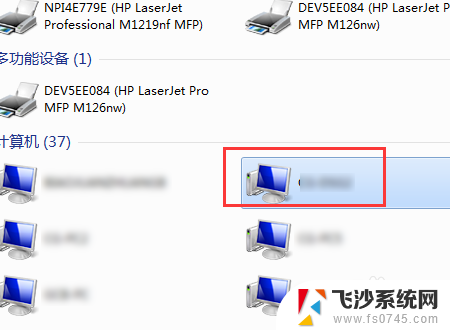
3.之后在该界面中,点击共享的“Users”选项。
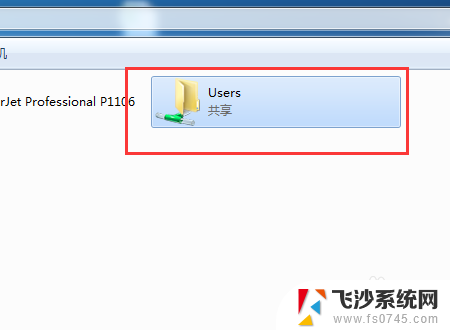
4.接着在该界面中,进入要传送的另一台电脑的共享文件夹。
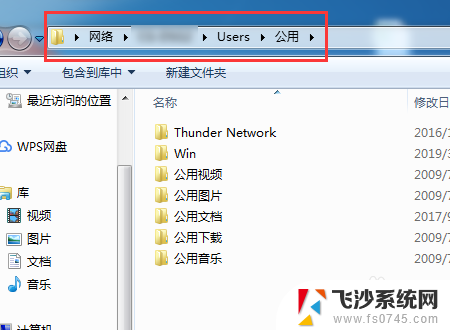
5.然后在桌面中,选中要传送的文件,右键点击“复制”选项。
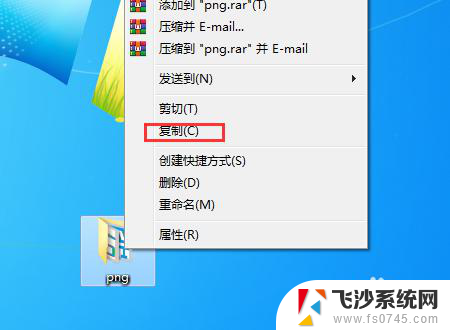
6.然后在要传送的另一台电脑的共享文件夹界面中,右键点击“粘贴”选项即可
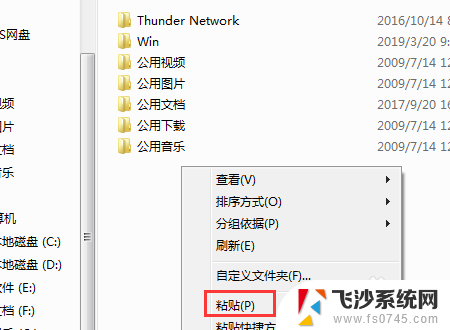
7.最后在该界面中,显示成功将一台电脑的文件转到另一台电脑
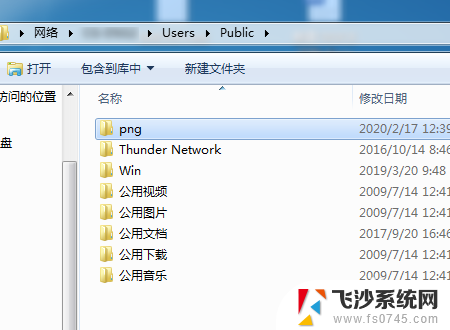
以上就是如何将另一台电脑的文件传输到另一台电脑的全部内容,如果有任何不清楚的用户,可以参考以上小编的步骤进行操作,希望对大家有所帮助。